Aufträge automatisieren: Unterschied zwischen den Versionen
DSE (Diskussion | Beiträge) |
DSE (Diskussion | Beiträge) |
||
| Zeile 50: | Zeile 50: | ||
Die Aufgabenansicht ''Bestellhistorie'' ermöglicht eine Übersicht derjenigen Kunden, die über einen längeren Zeitraum keine Bestellungen durchgeführt haben. | Die Aufgabenansicht ''Bestellhistorie'' ermöglicht eine Übersicht derjenigen Kunden, die über einen längeren Zeitraum keine Bestellungen durchgeführt haben. | ||
[[File:telefonverkauf_historie_neu.png|gerahmt|ohne|Der Dialog '''Telefonverkauf/ | [[File:telefonverkauf_historie_neu.png|gerahmt|ohne|Der Dialog '''Telefonverkauf / Bestellhistorie'''|link=]] | ||
Im Dialog ''Telefonverkauf'' wird dazu in der Optionsgruppe ''Aufgaben'' die Option ''Bestellhistorie'' ausgewählt und ein Datumswert im Auswahlfeld ''Grenzdatum'' eingestellt. Es werden nun alle Kunden angezeigt, deren letzte Bestellung '''vor''' dem Grenzdatum liegt. In der Tabelle werden die verstrichenen Tage angezeigt. Die Liste wird nach dieser Angabe sortiert. So können Kunden gefiltert werden, die lange nicht bestellt haben. Die Liste kann direkt für die telefonische Bestellannahme genutzt werden. | Im Dialog ''Telefonverkauf'' wird dazu in der Optionsgruppe ''Aufgaben'' die Option ''Bestellhistorie'' ausgewählt und ein Datumswert im Auswahlfeld ''Grenzdatum'' eingestellt. Es werden nun alle Kunden angezeigt, deren letzte Bestellung '''vor''' dem Grenzdatum liegt. In der Tabelle werden die verstrichenen Tage angezeigt. Die Liste wird nach dieser Angabe sortiert. So können Kunden gefiltert werden, die lange nicht bestellt haben. Die Liste kann direkt für die telefonische Bestellannahme genutzt werden. | ||
Version vom 27. Mai 2024, 09:05 Uhr
(Aufträge → Auftragsverwaltung → Grundlagen der Auftragsverwaltung → Sie sind auf der Seite: Aufträge automatisieren)
Auf dieser Seite erhalten Sie Informationen dazu, wie Sie kundenspezifische Auftragsvorlagen einsetzen können, um die Bestellannahme zu vereinfachen. Zusätzlich erhalten Sie einen kurzen Überblick über die Funktion Telefonverkauf.
Die Verarbeitung von Vorlagen kann in den Modulen ![]() Schnellerfassung oder
Schnellerfassung oder ![]() Telefonverkauf erfolgen.
Telefonverkauf erfolgen.
Erstellen einer Vorlage
Aus jedem bestehendem Auftrag kann eine Vorlage erstellt werden. Gehen Sie dazu wie folgt vor:
- Öffnen Sie die Auftragsbearbeitung mit Aufträge in der Seitenleiste oder über die Funktionstaste F1.
- Öffnen Sie einen bestehenden Auftrag. Alternativ erstellen Sie per Klick auf
 Neu einen neuen und erfassen die gewünschten Artikel.
Neu einen neuen und erfassen die gewünschten Artikel. - Rufen Sie die Funktion Vorlage erstellen im Optionsmenü
 rechts der Schaltfläche
rechts der Schaltfläche  Sichern auf, oder drücken Sie die Tastenkombination Strg + Alt + S
Sichern auf, oder drücken Sie die Tastenkombination Strg + Alt + S - Ein Speicherdialog wird geöffnet. Lassen Sie den Speicherort unverändert und bestätigen Sie den Vorgang mit Speichern.
Schnellerfassung
Wurde eine Vorlage gesichert, kann auf diese auch mit der Schnellerfassung zugegriffen werden. Dabei wird die gesamte Vorlage in einen neuen Auftrag eingefügt. Dieser Auftrag ist dem Kunden zugeordnet, von welchem die Vorlage erstellt wurde.
Das Modul kann über Aufträge → ![]() Schnellerfassung oder die Funktionstaste Strg + F1 aufgerufen werden. Ein Dateidialog wird geöffnet.
Schnellerfassung oder die Funktionstaste Strg + F1 aufgerufen werden. Ein Dateidialog wird geöffnet.
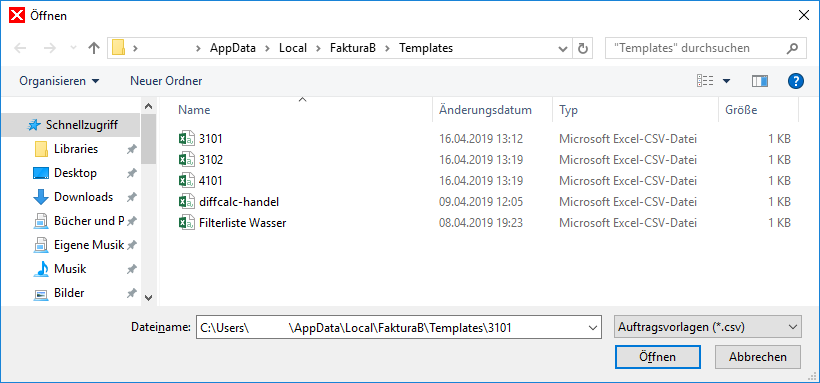
Nach Laden der Vorlage wird ein neuer Auftrag erstellt. Anschließend kann der Auftrag weiter bearbeitet werden.
Telefonverkauf
Im Modul Telefonverkauf werden Kunden gelistet, für die eine regelmäßige Bestellannahme vorgesehen ist. Das Modul kann im Menü Aufträge → ![]() Telefonverkauf oder über die Tastenkombination Strg + F2 aufgerufen werden und besteht aus den Registern Kunden und Favoriten. Im Kundenregister ist im Bereich Aufgaben die Umschaltung von Telefonliste und Bestellhistorie möglich.
Telefonverkauf oder über die Tastenkombination Strg + F2 aufgerufen werden und besteht aus den Registern Kunden und Favoriten. Im Kundenregister ist im Bereich Aufgaben die Umschaltung von Telefonliste und Bestellhistorie möglich.
Telefonliste
Die Aufgabenansicht Telefonliste zeigt alle Kunden an, die an dem jeweiligen Datum angerufen werden sollen, um Bestellungen zu erfassen.
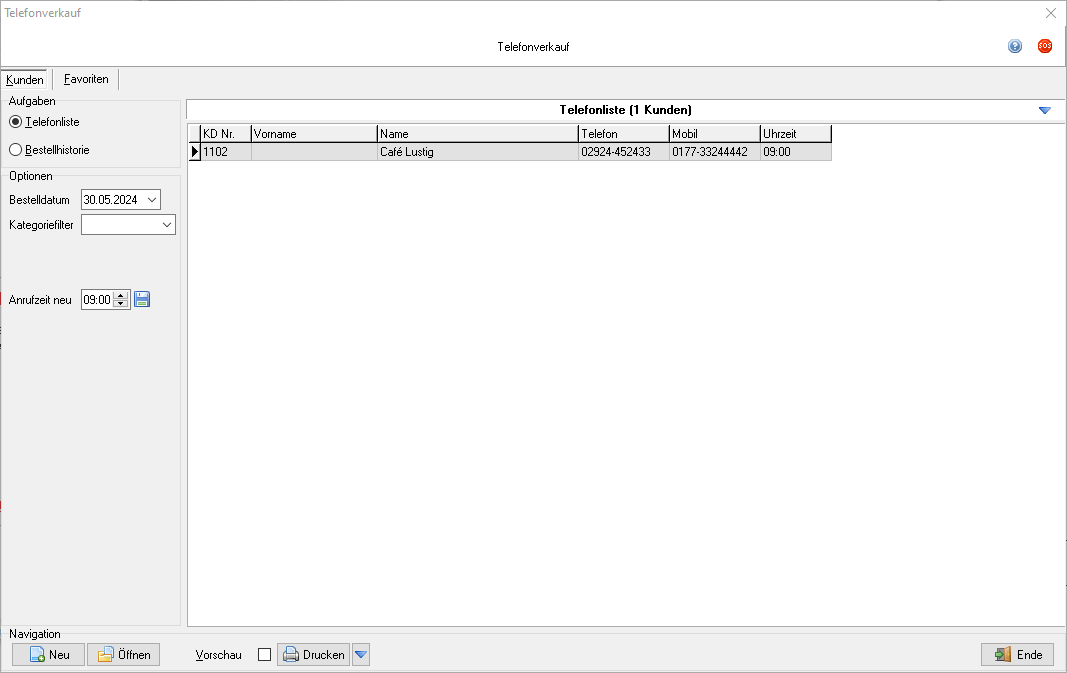
Das Bestelldatum kann bei Bedarf in der Seitenleiste geändert werden. Die Sortierung erfolgt nach der Anrufzeit. Die Anrufzeit eines Kunden kann im Feld Anrufzeit geändert werden. Wählen Sie dazu den gewünschten Kunden aus, stellen Sie eine neue Zeit ein und drücken Sie auf ![]() . Im Memofeld können Notizen festgehalten werden. Diese werden in den Kundenstamm übertragen.
. Im Memofeld können Notizen festgehalten werden. Diese werden in den Kundenstamm übertragen.
Um die Bestellung des Kunden aufzunehmen, wählen Sie den dazugehörigen Eintrag aus der Tabelle an. Mit ![]() Neu oder Strg + N kann dann ein neuer Auftrag erstellt und wie üblich erfasst werden. Alternativ kann mit
Neu oder Strg + N kann dann ein neuer Auftrag erstellt und wie üblich erfasst werden. Alternativ kann mit ![]() Öffnen oder Strg + O eine beliebige Auftragsvorlage ausgewählt und in einen neuen Auftrag erfasst werden.
Öffnen oder Strg + O eine beliebige Auftragsvorlage ausgewählt und in einen neuen Auftrag erfasst werden.
Bestellhistorie
Die Aufgabenansicht Bestellhistorie ermöglicht eine Übersicht derjenigen Kunden, die über einen längeren Zeitraum keine Bestellungen durchgeführt haben.
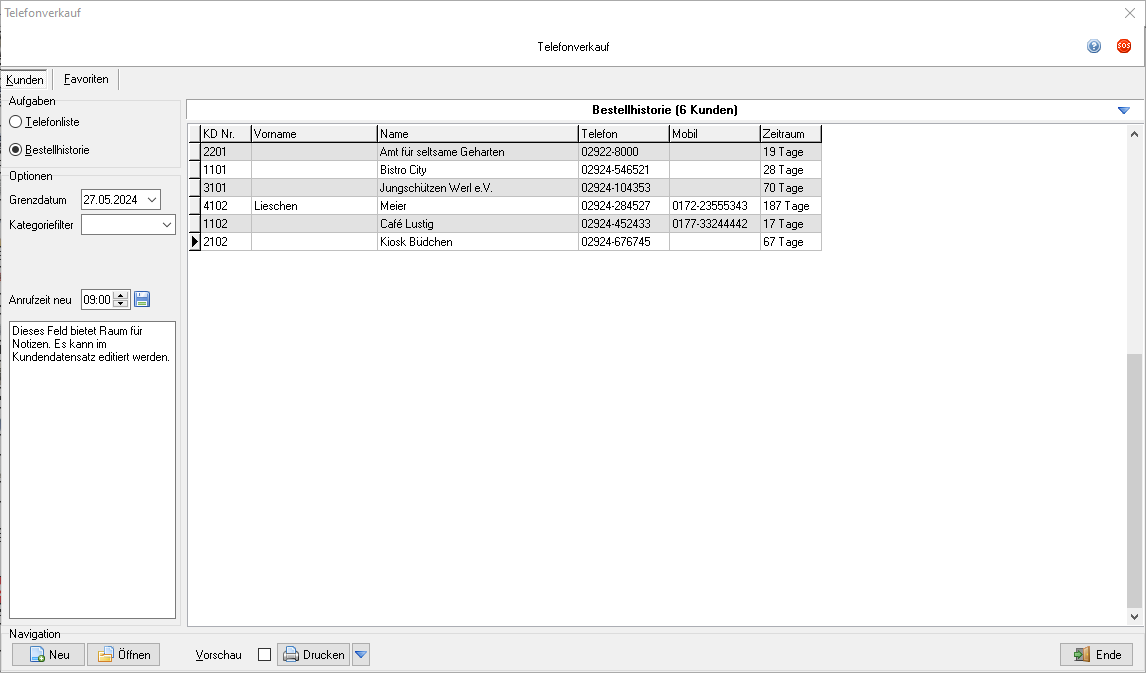
Im Dialog Telefonverkauf wird dazu in der Optionsgruppe Aufgaben die Option Bestellhistorie ausgewählt und ein Datumswert im Auswahlfeld Grenzdatum eingestellt. Es werden nun alle Kunden angezeigt, deren letzte Bestellung vor dem Grenzdatum liegt. In der Tabelle werden die verstrichenen Tage angezeigt. Die Liste wird nach dieser Angabe sortiert. So können Kunden gefiltert werden, die lange nicht bestellt haben. Die Liste kann direkt für die telefonische Bestellannahme genutzt werden.
Favoriten
Eine Übersicht über die Favoriten der Kunden ist im Register Favoriten verfügbar. Wählen Sie dazu zunächst einen Kunden in der Bestellhistorie des Registers Kunden aus.

Soll die telefonische Bestellannahme nicht am Computer durchgeführt werden, kann mit ![]() Drucken oder Strg + P eine Telefonliste mit Kundenname, Telefonnummern und Anrufzeit gedruckt werden. Auf Wunsch kann auch das Favoritensortiment des Kunden mitgedruckt werden, um die handschriftliche Bestellannahme zu vereinfachen. Dazu steht die Option Sortiment drucken im Optionsmenü rechts von
Drucken oder Strg + P eine Telefonliste mit Kundenname, Telefonnummern und Anrufzeit gedruckt werden. Auf Wunsch kann auch das Favoritensortiment des Kunden mitgedruckt werden, um die handschriftliche Bestellannahme zu vereinfachen. Dazu steht die Option Sortiment drucken im Optionsmenü rechts von ![]() Drucken zur Verfügung. Für jeden Kunden wird eine separate Druckseite ausgegeben, auf der das Sortiment gelistet wird.
Drucken zur Verfügung. Für jeden Kunden wird eine separate Druckseite ausgegeben, auf der das Sortiment gelistet wird.
Weiter zu Aufträge importieren
(Aufträge → Auftragsverwaltung → Grundlagen der Auftragsverwaltung → Sie sind auf der Seite: Aufträge automatisieren)
Fußnoten: